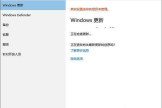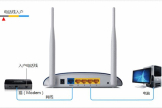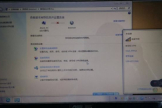为什么我换了之前的路由器之后连不上网络(为什么换了一个无线路由器上不了网了)
一、为什么我换了之前的路由器之后连不上网络
更换路由器是需要进行设置的,你没有设置你怎么上网。
1、宽带网络的总线连接路由器的WAN口,路由器的LAN口连接电脑。
2、启动设备后,打开浏览器,在地址栏中输入192.168.1.1进入无线路由器设置界面。(如进不了请翻看路由器底部铭牌或者是路由器使用说明书,不同型号路由器设置的默认都不一样。)
3、设置界面出现一个登录路由器的帐号及密码,输入默认帐号和密码admin,也可以参考说明书;
4、登录成功之后选择设置向导的界面,默认情况下会自动弹出;
5、选择设置向导之后会弹出一个窗口说明,通过向导可以设置路由器的基本参数,直接点击下一步即可;
6、根据设置向导一步一步设置,选择上网方式,通常ADSL用户则选择第一项PPPoE,如果用的是其他的网络服务商则根据实际情况选择下面两项,如果不知道该怎么选择的话,直接选择第一项自动选择即可,方便新手操作,选完点击下一步;
7、输入从网络服务商申请到的账号和密码,输入完成后直接下一步;
8、设置wifi密码,尽量字母数字组合比较复杂一点不容易被蹭网。
9、输入正确后会提示是否重启路由器,选择是确认重启路由器,重新启动路由器后即可正常上网。
二、为什么换了一个无线路由器上不了网了
一台无线路由器连不上网,其原因有4个方面:
1、宽带的问题
2、设置的问题
3、运营商限制
4、路由器问题
一、宽带的问题
你家里原来的路由器可以正常上网,可以判断你家的宽带是没有问题的;所以,可以忽略这个问题了。
测试宽带是否正常方法:
1、把猫/光猫上接出来的网线,直接插在电脑的网线接口。如果你家宽带没有用到猫,那就把入户的那根宽带网线,直接插在电脑上面。
2、然后电脑中用“宽带连接”程序进行连接上网,注意观察此时电脑能否正常上网?
电脑用 宽带连接 拨号上网
如果此时电脑可以正常上网,说明你家的宽带没有问题的。
如果此时电脑无法上网,说明家里的宽带可能出现了问题。这时候,请联系你的宽带运营商,进行故障申报,让他们安排工作人员上面检查。
注意问题:
如果你不知道电脑中怎么用“宽带连接”拨号上网,可以阅读下面的文章:
电脑如何用宽带连接拨号上网?
二、设置的问题
你把路由器换上去后,需要设置这个路由器联网,设置成功后,才可以正常上网的。设置一台无线路由器上网的详细操作步骤,大家可以阅读下面的文章:
无线路由器设置步骤详解(电脑版)
手机怎么设置无线路由器?
这里我说一下,大多数用户在设置无线路由器的时候,经常犯的一些错误:
1、路由器连接问题
普通的无线路由器一般有5个网线接口,1个WAN口,4个LAN口。不少用户在连接路由器的时候,把这些接口连接错了,导致路由器连不上网。
正确连接方式:
(1)、把猫/光猫中接出来来的网线,插在路由器的WAN口;
如果你家宽带没有用到猫,需要把入户的宽带网线,插在路由器的WAN口。
(2)、如果你家有电脑,用网线连接到路由器的LAN口(1\2\3\4)任意一个。
路由器正确连接方式
2、上网方式错误
设置无线路由器上网的时候,有一个“上网方式”需要选择。一般情况下,路由器会自动帮我们选择一种上网方式。
但是,有时候路由器自动选择的“上网方式”是错误的,就会导致路由器连不上网。
所以,当你的路由器连不上网的时候,最好手动选择上网方式。如果你不知道如何选择“上网方式”,请阅读下面的文章:
路由器中“上网方式”怎么选择?
检查路由器中 上网方式 选择是否正确
温馨提示:
路由器中的“上网方式”,实际上指的就是你家里宽带联网的方式;是由你办理的宽带业务类型决定的,选择错误会导致路由器连不上网,所以千万不要随意选择。
3、宽带账号/密码错误
当路由器的“上网方式”选择:宽带拨号上网 的时候,是需要在页面中,填写你家的 宽带账号、宽带密码 信息,如下图所示。
如果填写的 宽带账号、宽带密码 信息不正确,你的路由器设置后,也是连不上网的。
路由器中 宽带账号、宽带密码 是否正确?
重要说明:
“宽带账号”、“宽带密码”是办理宽带业务时,宽带运营商提供的。如果忘记了,可以拨打宽带运营商客服电话进行查询。
4、未修改LAN口IP地址
当路由器的“上网方式”选择:动态IP(或者 自动获得IP地址) 的时候,为了避免和前端设备IP地址冲突,是需要修改路由器LAN口IP地址的。
目前市面上的无线路由器,具备自动修改LAN口IP地址功能,当检测到IP地址冲突的时候,路由器会自动修改自己的LAN口IP地址,所以无需手动修改了。
但是,还有很多的用户,在使用几年前的一些老款路由器;一些旧版本的无线路由器,是需要手动修改LAN口IP地址的,如下图所示。
修改路由器LAN口IP地址
三、运营商限制
目前国内部分地区的宽带运营商,有一些流氓的行为;那就是限制用户使用无线路由器。这时候按照正常步骤设置无线路由器后,是连接不上网的。
不过,这个问题,可以通过路由器中的:MAC地址克隆 来解决。
在你路由器的设置页面中,找到:“MAC地址设置”或者“WAN口MAC地址设置”、“MAC地址克隆”等选项,根据页面提示克隆MAC地址,如下图所示:
克隆MAC地址
四、路由器问题
有时候,是路由器自身的一些问题,导致设置后连不上网。此时,建议先把路由器恢复出厂设置,然后重新设置一次。
路由器恢复出厂设置的方法也很简单,按住路由器上的复位按键10秒左右,就可以把这台路由器恢复出厂设置了。
关于路由器恢复出厂设置更详细的操作不厚,大家可以点击阅读下面的文章:
无线路由器怎么恢复出厂设置?
路由器恢复出厂设置,并重新设置后还是连不上网,而且前面几个方面的问题也排查了;很有可能是路由器损坏了,这个是没办法解决的问题,只有换一台路由器。
三、换了路由器电脑连不上怎么办
换了路由器以后电脑上不了网
新买回来的路由器连接到网络时,必须按照下面的原则来进行连接:WAN口连接猫/光猫/宽带网线;1、2、3、4口中的任意一个连接电脑。请大家在连接路由器的时候,一定要按照上诉原则来进行连接。
1、电话线上网:用户需要准备2根网线,一根网线用来连接ADSL Modem(宽带猫)与路由器的WAN接口;另一根网线用来连接计算机与路由器的LAN(1、2、3、4)口中任意一个。
2、光纤上网:用户需要准备2根网线,一根网线用来连接光猫与路由器的WAN接口,另一根网线用来连接计算机与路由器的LAN接口(1/2/3/4中的任意一个都可以)。
3、网线入户上网:用户需要准备1根网线,先把宽带运营商提供的入户宽带网线插在路由器的WAN接口,再把准备的这根网线,一头连接电脑,另一头连接路由器的LAN接口(1/2/3/4中的任意一个都可以)。